Модуль "Налаштування". Опис операцій: відмінності між версіями
Bilan.k (обговорення | внесок) Немає опису редагування |
Bilan.k (обговорення | внесок) Немає опису редагування |
||
| Рядок 849: | Рядок 849: | ||
[[Файл:Btn s edit.gif]]Щоб змінити запис про нежитлове приміщення, перейдіть до режиму редагування запису та відкоригуйте необхідні параметри.<br> | [[Файл:Btn s edit.gif]]Щоб змінити запис про нежитлове приміщення, перейдіть до режиму редагування запису та відкоригуйте необхідні параметри.<br> | ||
[[Файл:Btn s delete.gif]]Видалення запису виконується будь-яким стандартним способом; під час видалення з'являється запит на підтвердження дії. | [[Файл:Btn s delete.gif]]Видалення запису виконується будь-яким стандартним способом; під час видалення з'являється запит на підтвердження дії. | ||
== Управління реєстраційними даними персоналу == | |||
У цьому підрозділі описуються операції з управління реєстраційними записами користувачами: створення, редагування та видалення реєстраційних записів користувачів; ведення списку покоївок та касирів; налаштування для груп користувачів сповіщення про заброньовані номери на сайтах готельного підприємства. | |||
=== Управління реєстраційними записами користувачів === | |||
У цьому підрозділі описуються операції додавання, редагування, видалення реєстраційних записів користувачів, зміна їх прав та особливості налаштування реєстраційних записів мережевих користувачів. | |||
==== Робота з реєстраційними записами користувачів ==== | |||
Додавання, редагування та видалення реєстраційних записів про користувачів виконується на вкладці «Користувачі». | |||
До списку користувачів вносяться як співробітники готельного господарства, так і менеджери компаній, які здійснюють бронювання номерів через корпоративний модуль. Для надання менеджеру права бронювання номерів від імені певної компанії, його потрібно прив'язати до цієї компанії (поле «Місце роботи»).<br> | |||
Щоб відкрити вкладку, перейдіть на вкладку «Налаштування/Персонал/Користувачі». | |||
Версія за 14:59, 11 липня 2022
У цьому розділі наведено опис операцій, які виконуються при адмініструванні та налаштуванні Системи.
Моніторинг сполучених додатків
Під моніторингом сполучених додатків, розуміється перегляд інформації про програмні продукти, з якими взаємодіє Система, а також про останній обмін даними та результат обміну. Моніторинг виконується на вкладці «Моніторинг сполучених додатків». Щоб відкрити вкладку, перейдіть до «Налаштування/Стикування». Вкладка автоматично відкриється.
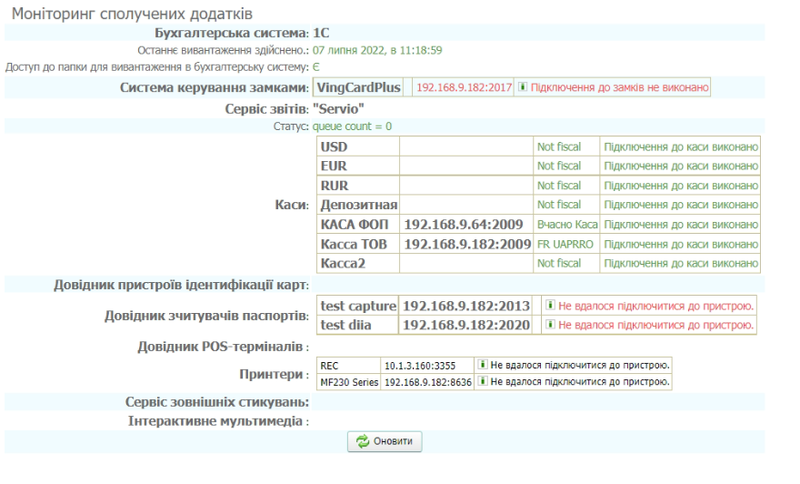
На вкладці відображається інформація про взаємодію системи з іншими програмними продуктами. Зеленим кольором виділено процеси, які стартували успішно, а червоним – помилки, що виникли внаслідок взаємодії Системи та програмного продукту.
Щоб оновити дані про взаємодію програмних продуктів, натисніть кнопку ![]() Оновити.
Оновити.
Перелік програмних продуктів, процеси та статус їхньої взаємодії з Системою наведено в таблиці.
| Назва параметра | Значення параметру | Примітка |
|---|---|---|
| Бухгалтерська система | Назва бухгалтерської системи | |
| Останнє вивантаження здійснено | дата і час | Дата та час останнього вивантаження даних у бухгалтерську систему із Системи |
| Не знайдено | У БД Системи не було знайдено вивантажених нарахувань до бухгалтерської системи | |
| Сталася помилка під час зчитування дати останнього файлу вивантаження у програму бухгалтерського обліку: <текст_помилки> | Відбулася внутрішня помилка системи. Зверніться до розробників Системи, повідомивши номер код та місце помилки | |
| Доступ до папки для вивантаження у бухгалтерську систему | Доступ дозволено | Для облікового запису Системи дозволено доступ до папки на сервері |
| Доступ заборонено | Папка, в яку виконується вивантаження, не створена на сервері або не доступна для облікового запису системи | |
| Система керування замками | ||
| <Назва пристрою> | ||
| <IP-адреса та номер порту комп'ютера, до якого підключено пристрій> | ||
| Підключення до замків виконано | Пристрій ідентифікований у Системі, і його можна використовувати у роботі | |
| Підключення до замків не здійснено | Пристрій не ідентифікований у Системі, і його неможливо використовувати у роботі | |
| Сервіс звітів | Назва сервісу звітів | |
| Статус | queue count = 0 | Кількість звітів у черзі на поточний момент |
| Каси★ | ||
| <Назва фіскального реєстратора> | ||
| Підключення до служби здійснено | Підключення до служби, що забезпечує взаємодію системи та каси, виконано | |
| Не вдалося підключитися до служби | Пристрій ідентифікований у Системі, але його неможливо використовувати у роботі | |
| Підключення до каси здійснено | Фіскальний реєстратор ідентифікований у Системі, і його можна використовувати у роботі | |
| Не вдалося підключитися до каси | ||
| Не вдалося підключитись до служби. IP-адреса сервісу <IP-адреса> | Фіскальний реєстратор не ідентифікований у Системі, і його неможливо використовувати у роботі | |
| Пристрої ідентифікації карт | ||
| <Назва пристрою ідентифікації карток> | ||
| <IP-адреса комп'ютера, до якого підключено пристрій> | ||
| Підключення до пристрою ідентифікації карток виконано | Пристрій ідентифікації карток ідентифікований в Системі, і його можна використовувати в роботі | |
| Не вдалося підключитися до пристрою ідентифікації карток | Пристрій ідентифікації карток не ідентифікований в Системі, і його неможливо використовувати в роботі | |
| Зчитувачі паспортів | ||
| <Назва пристрою> | ||
| <IP-адреса комп'ютера, до якого підключено пристрій> | ||
| Підключення до пристрою виконано | Пристрій ідентифікований у Системі, і його можна використовувати у роботі | |
| Не вдалося підключитися до пристрою | Пристрій не ідентифікований у Системі, і його неможливо використовувати у роботі | |
| Сервіс зовнішніх стикувань | ||
| Назва | Список підключених бібліотек | |
| Остання операція | Дата та час останньої операції | |
| Успішних операцій за 30 хв | Кількість успішних операцій за останні 30 хвилин | |
| Неуспішних операцій за 30 хв | Кількість неуспішних операцій за останні 30 хвилин | |
| Остання помилка | Інформація про останню помилку | |
★- при встановленні Системи у її конфігурації вказується готель, у якому вона територіально розташована. За цим параметром визначається доступність каси. Якщо каса віртуальна, вона вважається доступною завжди.
Налаштування параметрів системи
Налаштування параметрів Системи виконується на вкладці «Параметри системи». Щоб відкрити вкладку, перейдіть до «Налаштування/Параметри системи». Вкладка автоматично відкриється з параметрами настроювання готелів. Над таблицею параметрів налаштування знаходиться перемикач між параметрами налаштування для значень «Інсталяції» та «Готелі», випадаючий список готелів, для яких виставляється параметр, кнопки згортання та розгортання блоків, і вікно пошуку.
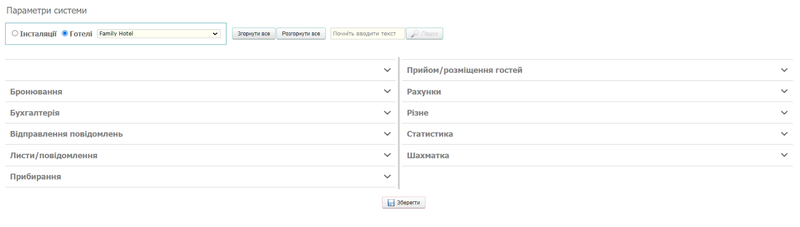
Увага!
Перелік параметрів, що коригуються в таблиці, залежить від вибраного елемента «Установка» або «Готель»
Всі параметри розділені на блоки, щоб відкрити блок необхідно його розгорнути за допомогою стрілки вниз.
У кожному блоці системи міститься: найменування параметра, значення параметра та при наведенні курсору на знак питання, поруч із параметром, з'являється інформація з типом даних та опис параметра.
Налаштування параметрів Установок
| Назва параметра | Опис |
|---|---|
| Бухгалтерія | |
| Вивантажувати нульові нарахування | Дозвіл на вивантаження нарахувань з нульовою ціною. |
| Заборонити включати рахунки з іншими постачальниками послуг | Забороняє додавання дочірніх рахунків з іншим постачальником послуг, якщо дочірнім рахунком була операція оплати або повернення |
| Префікс рахунка в 1С | Текстове поле
Унікальний ідентифікатор Установки (не більше 3 символів) для функціоналу експорту рахунків. Ідентифікатор додається перед номером рахунку (секція BillID) в тілі вивантаженого файлу XML. Також префікс перевіряється в процесі завантаження з програми "1С": завантажуються рахунки з префіксом конкретної установки. |
| Спосіб вивантаження послуг, що є пакетами, 1С | Завдання способу вивантаження пакетних послуг у програму «1С» вибором зі списку. Значення у списку:
— «Вивантажувати лише послугу, яка є лише пакетом (без позицій)» — вивантаження пакетної послуги однією позицією як звичайної послуги; — «Вивантажувати лише позиції пакета (без послуги, що є пакетом)» — вивантаження лише послуг, що входять до складу пакетної послуги (без вивантаження пакетної послуги); — «Вивантажувати послугу, яка є пакетом, та позиції пакета» — вивантаження як пакетної послуги, так і послуг, що входять до її складу |
| Суфікс імпорту та експорту документів в 1С | Текстове поле. Суфікс імпорту та експорту документів в 1С. Довжина суфікса не повинна бути більше 2х символів. Можуть використовуватися тільки цифри і латинські символи. |
| Схема роботи з 1С | Правила вигрузки оплати чеків у програму "1С": "Reikartz" або "Expert Solution". Відмінність у деталізації інформації за чеками: при вигрузці за схемою "Expert Solution" додаються секції з переліком вигружених за чеками нарахувань і номери касових змін. |
| Шлях до папки вивантаження файлів для бухгалтерської системи | Текстове поле. Повний шлях до теки збереження файлів з нарахуваннями і оплатами для завантаження в бухгалтерську програму. |
| Карта компанії | |
| Ідентифікатор компанії "Фізична особа" | Ціле число. Компанія "Фізична особа" використовується при бронюванні з сайту і до неї прив′язані специфічні налаштування. |
| Ідентифікатор постачальника послуг по замовчуванням для корп. модуля | Ціле число. Використовується при формуванні рахунків в корпоративному модулі, якщо в договорі компанії-корпоранта не обраний постачальник послуг для готелю. |
| ІПН дипломатичного представництва | Текстове поле. ІПН компаній, які є дипломатичними представництвами. Введене значення автоматично підставляється в картці компанії в полі ІПН при установці в ній прапора "Діп. представництво". |
| Обов′язковий вибір менеджера для договору | Вимога обов′язкового вибору менеджера при введенні договору в картці компанії. |
| Перевірка поля "№ свідоцтва" | Вимога обов′язкового заповнення поля в картці компанії. |
| Перевірка поля "№ телефону" | Вимога обов′язкового заповнення поля в картці компанії. |
| Перевірка поля "Електронна пошта" | Вимога обов′язкового заповнення поля в картці компанії. |
| Перевірка поля "ІПН" | Прапор призначений для включення / відключення функції перевірки коректності введення кількості цифр в ІПН в карті компанії. При встановленому прапорі Система видаватиме попередження, якщо в полі «ІПН» кількість цифр відрізнятиметься від 10 або 12. При знятому прапорі обмеження кількості цифр — 20 без додаткових перевірок |
| Перевірка поля "Код" | Прапор призначений для увімкнення/вимкнення функції перевірки коректності введення кількості цифр у полі «Код» у карті компанії. При встановленому прапорі Система видаватиме попередження, якщо в полі «Код» кількість цифр відрізнятиметься від 10 або 12 |
| Перевірка поля "Контактна особа" | Вимога обов′язкового заповнення поля в картці компанії |
| Перевірка поля "Поштова адреса" | Вимога обов′язкового заповнення поля в картці компанії |
| Перевірка поля "Факс" | Вимога обов′язкового заповнення поля в картці компанії |
| Перевірка поля "Фактична адреса" | Вимога обов′язкового заповнення поля в картці компанії |
| Перевірка поля "Юридична адреса" | Вимога обов′язкового заповнення поля в картці компанії |
| Листи/повідомлення | |
| Заголовок email для підтвердження корпоративного бронювання | Текстове поле
Заголовок листа про нове бронювання в корпоративному модулі, який відправляється персональному менеджеру. |
| Заголовок повідомлення по самостійних гостях з простроченою оплатою | Текстове поле
Заголовок повідомлення простроченої оплати індивідуального гостя. Правило відправки повідомлень встановлюється параметром "Період очікування оплати броні самостійних гостей до відправки листів готелю" для кожного готелю. Повідомлення відправляється закріпленому за гостем менеджеру, якщо не закріплений, повідомлення приходить на адресу готелю і на адресу, вказану в розсилці. |
| Заголовок повідомлення про прийняте рішення | Текстове поле
Заголовок повідомлення про прийняття рішення про бронювання в корпоративному модулі, пересилається персональному менеджеру. |
| Текст email для корпоративної ануляції бронювання | Текстове поле
Текст листа про анулювання бронювання в корпоративному модулі, що відправляється персональному менеджеру. |
| Текст email для підтвердження корпоративного бронювання | Текстове поле
Текст листа про нове бронювання в корпоративному модулі , що відправляється персональному менеджеру. |
| Текст повідомлення про прийняте рішення | Текстове поле
Текст повідомлення про прийняття рішення про бронювання в корпоративному модулі, що пересилається персональному менеджеру. У тексті використовуються параметри: - {0} - дата прийняття рішення;
- {1} - посилання на сторінку з карткою об'єкта бронювання
Приклад тексту повідомлення: {0} прийнято рішення щодо {1} |
| Текст повідомлення про самостійних гостей з простроченою оплатою | Текстове поле
Текст повідомлення простроченої оплати індивідуального гостя. Правило відправки повідомлень встановлюється параметром "Період очікування оплати броні самостійних гостей до відправки листів готелю" для кожного готелю. Повідомлення відправляється закріпленому за гостем менеджеру, якщо не закріплений, повідомлення приходить на адресу готелю і на адресу, вказану в розсилці. |
| Тема email для корпоративної ануляції бронювання | Текстове поле
Тема листа про анулювання бронюванні в корпоративному модулі, що відправляється персональному менеджеру. |
| Різне | |
| POS-код протоколу програми лояльності | Текстове поле
Текстове поле для введення коду користувача, автоматично згенерованого на вкладці "POS система" програми LP Servio. В LP Servio можуть бути згенеровані коди для різних користувачів, які мають різні права доступу. У відповідності з введеним в даному полі кодом встановлюється можливість виконання тих чи інших операцій у Системі. Таким чином, можна, наприклад, заборонити надання знижки чи операцій з бонусами. POS-код протоколу програми лояльності записується в транзакції Системи при проведенні операцій з лояльністю. |
| Вибір менеджера при бронюванні | Вибір джерела для підстановки менеджера в картки гостя / групи / заходу: "Вибирати з карти компанії" - менеджер, закріплений за компанією або "Вибирати поточного оператора" |
| Дозволити автонарахування з ціною "0" | Автонарахування з нульовою ціною використовуються для обліку та списання безкоштовних або включених до проживання послуг. При знятому прапорі автонарахувань з нульовою ціною не буде додано до нарахування гостя/групи/заходу. |
| Заборона дублікатів депозитних рахунків для одного власника | Заборона створення депозитних рахунків при наявності у власників вже наявних. Стан опції враховується також при імпорті платежів з "1С". |
| Роздільні анкети | Обмежувати пошук анкет тільки анкетами з історією проживання в поточному готелі |
| Створення каси. Обов′язкове заповнення поля "Код каси" | Прапор призначений для встановлення вимоги обов'язкової перевірки на заповнення поля «Код каси» у довіднику «Каси» |
| Формування завдань для покоївок | Вибір способу формування завдань для покоївок (яка вкладка буде відображатися) по статусу номера або по графіку прибирання |
| Шлях до сторінки керівництва користувача | Текстове поле
В поле задається шлях до сторінки з РП. Перехід на сторінку здійснюється клацанням по стилізованому значку "S" в верхньому рядку статусу. Якщо поле пусте, відкривається вбудована сторінка "Словник Системи" |
| Системні налаштування | |
| Архивування бази даних після нічного аудиту | Встановіть прапорець, якщо необхідно зробити копію бази даних після проведення нічного аудиту |
| Використовувати маску для введення телефонних номерів | Вимога перевірки введення телефонних номерів в міжнародному форматі. |
| Відправлення email через MailDispatcher | Повідомлення email будуть поставлені в чергу "MailDispatcher". |
| Ідентифікатор користувача фонових потоків | Ціле число
Ідентифікатор користувача, від імені якого запускаються автоматичні операції в системі. Для коректного відображення інформації необхідно додати в систему користувача з відповідним ім′ям, наприклад, "Користувач фонових потоків", і ввести тут його ID. |
| Інтервал перевірки наявності вільних номерів цільової категорії для скасування бронювання з заміною категорії, хв | Ціле число
Функціонал перевірки запускається з заданою періодичністю та за наявності номерів цільової категорії скасовує заміну категорії бронювання гостей. |
| Кількість днів для архівування неактуальних прибирань | Ціле число |
| Налаштування звітів: дозвіл картинки, dpi | Ціле число
Якість зображення dpi. Чим більше значення, тим більше розмір звіту. |
| Налаштування звітів: якість картинки, % | Ціле число
Відсоток стиснення зображень шаблонів звітів. Значення "100" — не змінювати. Чим більше значення, тим більше розмір звіту. |
| Період зберігання повідомлень за завданнями, дні | Текстове поле
Кількість днів зберігання повідомлень користувачам по завданням. По закінчення терміну попередження (як прочитані, так і не прочитані) видаляються. |
| Період зберігання прочитаних повідомлень за завданнями, дні | Текстове поле
Кількість днів зберігання прочитаних повідомлень користувачам по завданням. Після закінчення терміну прочитані повідомлення видаляються. |
| Періодичність архівування бази даних і журналу транзакцій, дні | Ціле число |
| Показувати турзбір в корп. модулі | Встановіть прапорець, якщо необхідно показувати турзбір в корпоративному модулі |
| Робота з програмою лояльності | Встановіть прапорець, якщо підключена програма лояльності |
| Стиковка з IikoCard | Встановлюється при використанні в роботі даних депозитної системи "IikoCard". |
| Таймаут на зміну карти в пристрої, сек | Ціле число
Час очікування прокатки карти при виготовленні дубліката втраченої ключ-карти. |
| Таймаут операції фонового друку звіту в сценарії, сек | Ціле число
Час очікування відповіді від сервісу друку після відправки завдання на друк під час виконання сценарію користувача. |
| Часовий пояс | Вибір часового поясу розташування установки з випадаючого списку |
| Шахматка | |
| Коефіцієнт збільшення погодинної шахматки | Ціле число
Ціна поділки рисок в погодинній шахматці. Чим більше коефіцієнт, тим ширше колонка кожної години. |
| Період відображення (в днях) | Ціле число
Кількість в шахматці днів, що показуються (стовпців). |
| Період відображення погодинної шахматки (в днях) | Ціле число
Кількість відображуваних у погодинній шахматці днів (стовпців). |
| Ширина комірки шахматки | Ціле число
Ширина клітинки дня стандартної шахматки в пікселях. Рекомендоване значення 70. |
Налаштування параметрів готелів
| Назва параметра | Опис |
|---|---|
| Бронювання | |
| Ануляція всіх рахунків замовника при ануляції гостя/групи/заходи | При встановленій опції у разі ануляції картки об'єкта автоматично анулюються всі його відкриті рахунки та неоплачені нарахування, якщо до заїзду залишилося днів, менш ніж у параметрі "Період ануляції без штрафу, дні". |
| Відкрито днів для бронювання (для корп. модуля та сайту) | Ціле число
Обмеження на дозволений період для бронювання зовнішніх джерел (сайт, корп. модуль). |
| Враховувати при підборі номерів вільні ліжко-місця | При встановленому прапорі враховуються вільні ліжко-місця при підборі номерів по місцям |
| Заборона бронювання/поселення гостей з різних груп в один номер | При встановленому прапорі, гості з різних груп не будуть поселені в один номер |
| Запит причини ануляції нарахувань | Правило виводу вікна з запитом причини ануляції нарахувань. |
| Ідентифікатор джерела бронювання з сайту | Ціле число
Ідентифікатор запису довідника "Джерела бронювання",що використовується при бронюванні з сайтів. |
| Кількість індивідуальних осіб для бронювання в корп. модулі на одну і ту ж дату | Ціле число
Обмеження в корп. модулі на кількість заброньованих номерів для індивідуальних гостей на одну і ту ж дату. |
| Мінімальна кількість осіб в групі для корп. модуля | Ціле число
Максимальна кількість гостей у групі, для яких в корп. модулі застосовуються часові обмеження на редагування, як для індивідуальних гостей. При перевищенні заданої кількості застосовуються обмеження групи. |
| Обмеження на період бронювання в корп. модулі, міс | Ціле число
Обмеження в корп. модулі на бронювання далі заданого періоду. |
| Період ануляції без штрафу, дні | Дата/час
Якщо до заїзду залишилося часу менше, ніж у цьому параметрі, то при ануляції виводиться повідомлення про необхідність нарахування штрафу. |
| Період заборони змін карти групи для корп. модуля, в днях до дати заїзду | Ціле число
Заборона на внесення змін та анулювання картки групи за встановлений термін до часу заїзду групи. |
| Період заборони змін карти заходу для корп. модуля, в днях до дати початку заходу | Ціле число
Заборона на внесення змін та анулювання картки заходу за встановлений термін до початку заходу. |
| Період заборони змін картки гостя (Система і корп. модуль), в днях до дати заїзду | Ціле число
Система: заборона на дію правил переносу нарахувань за встановлений термін до часу заїзду гостя. Мета — запобігти "автоматичне додавання в рахунку нарахувань, створених в результаті помилкових дій персоналу (переселення, додаткові послуги тощо). Корп. модуль: заборона на внесення змін та анулювання картки гостя за встановлений термін до часу заїзду гостя. |
| Термін незаїзду з "Листа очікування", дні | Ціле число
Період (у днях) до дати заїзду гостя, за який з листа очікування буде анульована бронь при проведенні служби аудиту. При установці "0" записи анулюються в день заїзду, при установці від′ємного значення - після дати заїзду. |
| Час запуску служби аудиту "Листа очікування" | Параметр встановлює час доби, у який проводиться перевірка списку гостей «Листа очікування» та анулюються гості, які не заїхали за цю кількість днів тому щодо дат заїзду в карти гостей. За промовчанням значення параметра дорівнює «00:00» |
| Бухгалтерія | |
| Граничне запізнення виїзду, хв | Параметр встановлює час, у якого виселення гостя пізніше часу заїзду, встановленого у карті гостя, не вважається запізненням. У межах встановленого часу немає потреби змінювати звітні документи та проводити додаткові погодження. За замовчуванням значення параметра дорівнює "300" |
| Граничне запізнення заїзду, хв | Параметр встановлює час, у якого заселення гостя пізніше часу заїзду, встановленого карті гостя, не вважається запізненням. У межах встановленого часу немає потреби змінювати звітні документи та проводити додаткові погодження. Використовується для запобігання колізії. Наприклад: броня з 23:00, заїзд із запізненням 1 годину, в результаті програма додатково нараховує ранній заїзд. |
| Дозволити часткову оплату нарахування бонусами | При встановленому прапорі дозволяється часткова оплата бонусами. |
| Назва готелю в 1С (склади) | Текстове поле
Назва складу в програмі "1С". Використовується для синхронізації даних, поряд з кодом (ID) складу. |
| Спосіб розрахунку податків для пакетів послуг | Правило розрахунку податків послуг, які є пакетом. Вибирається зі списку. Можливі значення:
- за вмістом - за кожною послугою з пакета; - за пакетом - за підсумковою вартістю пакета |
| Відправлення повідомлень | |
| ID користувача для відправки Email | Текстове поле
ID користувача, який використовується для відправки повідомлення |
| ID користувача для відправки SMS | Текстове поле
ID користувача, який використовується для відправки повідомлення |
| ID користувача для відправки Viber | Текстове поле
ID користувача, який використовується для відправки повідомлення |
| Url для відправки Email | Текстове поле
URL сервісу для відправки повідомлень |
| Url для відправки SMS | Ціле число
Ідентифікатор завдання за замовчуванням |
| Url для відправки Viber | Текстове поле
URL сервісу для відправки повідомлень |
| Ідентифікатор завдання для відправки Email | Ціле число
Ідентифікатор завдання за замовчуванням |
| Ідентифікатор завдання для відправки SMS | Ціле число
Ідентифікатор завдання за замовчуванням |
| Ідентифікатор завдання для відправки Viber | Ціле число
Ідентифікатор завдання за замовчуванням |
| Токен для відправки Email | Текстове поле
Токен, який використовується для відправки повідомлення |
| Токен для відправки SMS | Текстове поле
Токен, який використовується для відправки повідомлення |
| Токен для відправки Viber | Текстове поле
Токен, який використовується для відправки повідомлення |
| Листи/повідомлення | |
| Період очікування оплати броні самостійних гостей до відправки листів готелю (днів після бронювання, 0 - не відправляти) | Ціле число
Якщо бронювання не сплачено за вказаний період після бронювання, закріпленому за гостем менеджеру прийде повідомлення. Якщо менеджер не закріплений, лист прийде на електронну адресу готелю. |
| Ящик відправки листів | Текстове поле
Адреса електронної пошти, з якої будуть відправлятися листи гостям. |
| Ящик доставки повідомлень від OTA каналів | |
| Ящик доставки повідомлень про анулювання OTA бронею | |
| Ящик пересилання дубліката підтвердження | Текстове поле
Адреса електронної пошти, на яку будуть надсилатися дублікати підтвердження бронювання. |
| Прибирання | |
| Відлік часу | Для розрахунку гостьових прибирань. Вибирається зі списку. Можливі значення:
- готельна доба - календарна доба - готельна ніч |
| Заборона ручних нормативів прибирання | Якщо стоїть така заборона, то користувач не може змінювати час нормативу не тільки для автоматичних, а й для ручних прибирань. Заборона відноситься до функціоналу графіка прибирання, а також до карти завдання. |
| Інтервал між бронями, хв | Ціле число
Інтервал часу між бронями (виїзд з номера і заїздом наступного гостя) для прибирання номера. |
| Коефіцієнт значущості локації покоївки | Число з плаваючою комою
Коефіцієнт розрахунку складової "Кількість балів". Включається в розрахунок при призначенні завдання з відступом від локації (корпусу та / або поверху прив′язки) покоївки. Використовується в алгоритмі розрахунку завдань покоївкам. |
| Коефіцієнт значущості переходів | Число з плаваючою комою
Коефіцієнт розрахунку складової "Час переходів". Використовується в алгоритмі розрахунку завдань покоївкам. |
| Коефіцієнт значущості прибирання | Число з плаваючою комою
Коефіцієнт розрахунку складової "Час прибирань". Використовується в алгоритмі розрахунку завдань покоївкам. |
| Коефіцієнт значущості пріоритету прибирання | Число з плаваючою комою
Коефіцієнт розрахунку складової "Кількість балів", відноситься до типів прибирань. Використовується в алгоритмі розрахунку завдань покоївкам. |
| Коефіцієнт підвищення значущості локації покоївки | Число з плаваючою комою
Коефіцієнт розрахунку складової "Кількість балів". Включається в розрахунок при встановленому прапорі "Локація покоївок" в області "Підвищення значущості". Використовується в алгоритмі розрахунку завдань покоївкам. |
| Коефіцієнт підвищення значущості переходів | Число з плаваючою комою
Коефіцієнт розрахунку складової "Час переходів". Включається в розрахунок при встановленому прапорі "Переходи" в області "Підвищення значущості" на сторінці "Завдання покоївкам". Використовується в алгоритмі розрахунку завдань покоївкам. |
| Коефіцієнт підвищення значущості прибирання | Число з плаваючою комою
Коефіцієнт розрахунку складової "Час прибирань". Включається в розрахунок при встановленому прапорі "Час прибирання" в області "Підвищення значущості" на сторінці Завдання покоївкам. Використовується в алгоритмі розрахунку завдань покоївкам. |
| Коефіцієнт підвищення значущості пріоритету прибирання | Число з плаваючою комою
Коефіцієнт розрахунку складової "Кількість балів", відноситься до типів прибирань. Включається в розрахунок при встановленому прапорі "Пріоритети прибирань" в області "Підвищення значущості" на сторінці "Завдання покоївкам". Використовується в алгоритмі розрахунку завдань покоївкам. |
| Період до заїзду гостя для включення в прибирання, всього, година. | Ціле число
Період до заїзду гостя, протягом якого номер має бути прибраний, якщо номер не потрапляє у значний період. |
| Період до заїзду для включення гостя у значний заїзд для прибирання, година. | Ціле число
Період до заїзду гостя, протягом якого номер повинен бути обов′язково включений у завдання для прибирання. |
| Прибиральниця, що приходить (для інтервалу між бронями, зміщення на добу) | Якщо прибиральниця приходить, то до інтервалу прибирань додається доба. |
| Середній час, що витрачається покоївкою на прибирання номерів в добу, хв | Ціле число
Значення використовується для розрахунку в звіті GR065 "Плани і фактичне виконання робіт покоївками". |
| Телефон для дзвінка покоївок після прибирання номера | Текстове поле
Після дзвінка на даний номер телефону тип прибирання змінюється на "Чистий". |
| Телефон для дзвінка покоївок у разі пошкодження номера | Текстове поле
Після дзвінка на даний номер телефону тип прибирання змінюється на "Генеральна". |
| Час переходу покоївки на інший поверх, хв | Ціле число
Використовується в алгоритмі розрахунку завдань покоївкам. |
| Час пошуку оптимального рішення при розподілі прибирань покоївкам, сек | Ціле число
Обмеження часу на перебір варіантів розподілу прибирань. |
| Час прибирання за замовчуванням | Дата/час |
| Штрафні бали за недотримання корпусу покоївкою | Ціле число
Додаткові (штрафні) бали, що нараховуються за кожне призначення прибирання в корпусі, не співпадаючому з корпусом прив′язки покоївки. Використовується тільки в алгоритмі розрахунку завдань покоївкам. |
| Штрафні бали за недотримання поверху покоївки | Ціле число
Додаткові (штрафні) бали, що нараховуються за кожне призначення прибирання на поверсі, не співпадаючому з поверхом прив′язки покоївки. Використовується тільки в алгоритмі розрахунку завдань покоївкам. |
| Штрафні бали за порушення пріоритету прибирання | Ціле число
Додаткові (штрафні) бали. Додаються, якщо результат розрахунку містить порушення пріоритету прибирань. Використовується тільки в алгоритмі розрахунку завдань покоївкам. |
| Прийом/Розміщення гостей | |
| Введення коментарю при ануляції гостей і груп | Правило виводу вікна з запитом коментаря в разі ануляції бронювань. |
| Відкриття блоку документів в анкеті | Відповідає за автоматичне розгортання блоку документів при заході в анкету |
| Відкриття документа на додавання / редагування в анкеті | Відповідає за автоматичне відкриття активного документа (або ж форми додавання нового, якщо такий відсутній) при вході в анкету |
| Відображення кольору статусу | Кольорове відображення статусу гостя в таблицях гостей у колонках "Статус" у вигляді зафарбованого лівого верхнього кута клітинки. |
| Гарантований час заїзду | Дата/час
Час початку готельної доби. Заселення раніше зазначеного часу може призвести до додаткової оплати. |
| Граничний вік дитини, років | Ціле число
Вік, починаючи з якого оплачується проживання дитини. |
| Дозвіл на ануляцію проживаючого, година | Ціле число
Час, протягом якого користувачам з правом "Дозволити ануляцію проживаючих" дозволено анулювати заселення гостя в номер. |
| Заголовні букви для ПІБ гостя | При введенні ПІБ на картці гостя перші літери будуть ставати великими автоматично |
| Запит причини дострокового виїзду | Правило виводу вікна з запитом причини в разі виїзду гостя раніше дня запланованого виїзду. |
| Запит причини повернення за рахунком | Правило виводу вікна із запитом причини повернення за рахунком в разі повернення грошей. |
| Заповнення поля "Громадянство" в картці гостя | Вимога обов′язкового заповнення поля в картці гостя. |
| Заповнення поля "Дата народження" в анкеті | Вимога обов′язкового заповнення поля в анкеті. |
| Зміна статусу броні гостя на "гарантована" при проведенні оплати | Правило зміни статусу броні в картках гостей і груп після оплати виставлених нарахувань. |
| Зміна статусу гостя на "Незаїзд" під час нічного аудиту | Зміна статусу картки не заїхавшого до проведення нічного аудиту гостя на "Незаїзд". |
| Кодування ключ-карти за датою оплати або виїзду | Установка обмеження періоду дії ключ-карти. |
| Коментар для гостя за замовчанням позначати для покоївок | Якщо проставлено прапор, коментар з картки гостя буде автоматично позначатися для покоївок і відображатися в завданні на прибирання |
| Кредитний ліміт для гостей | Число з плаваючою комою
Розмір системного кредитного ліміту гостям. |
| Кредитний ліміт для груп | Число з плаваючою комою
Розмір системного кредитного ліміту групам. |
| Кредитний ліміт для заходів | Число з плаваючою комою
Розмір системного кредитного ліміту заходам. |
| Кредитний ліміт для компаній | Число з плаваючою комою
Розмір системного кредитного ліміту компаніям. |
| Облік оплати дітей | При встановленому прапорі у вартість проживання включається вартість проживання дітей, починаючи з віку у полі "Граничний вік дитини". Якщо прапорець знятий, поле "Дітей з оплатою" не показується в картці гостя і групи і в умовах прейскурантів. |
| Обов′язковий час виїзду | Дата/час
Час закінчення готельної доби. Виїзд пізніше зазначеного часу може призвести до додаткової оплати. |
| Перевірка заборгованості при виселенні гостя | Виведення повідомлення в шахматці і в карті гостя про можливу заборгованості, якщо фактичний час виселення перевищує час виїзду на значення параметра "Граничне запізнення виїзду" (секція "Бухгалтерія"). |
| Перевірка прикріплення документів після поселення гостя | Вимога обов′язкової перевірки наявності прикріплених до анкети документів, що засвідчують особу. |
| Пред′явлення дисконтної карти лояльності при поселенні | Вимога пред′явлення гостем дисконтної карти лояльність при поселенні, якщо при бронюванні був введений код бронювання. |
| Термін початку показу нагадування про закінчення преавторизації карти, дні | Ціле число
Кількість днів, за яке починати виводити повідомлення про закінчення періоду блокування коштів для оплати послуг (преавторизації). |
| Фіксована ціна за замовчуванням в картках гостей і груп | Прапор призначений для встановлення за замовчуванням стану опції «Фіксована вартість» у картах гостей/груп |
| Формат вивантаження паспортних даних в контролюючі органи | |
| Час перебування в номері без переселення | Ціле число
З статистики переселень виключаються номери, в яких гість пробув не більше заданого часу. |
| Рахунки | |
| Введення нарахувань поза періодом проживання | Використовується для додавання нарахувань вручну раніше або пізніше періоду проживання. Наприклад, трансфер. |
| Визначення дати акта | Правило включення послуг в період, що задається в Акті на картці рахунку, програмі групового друку і в деяких звітах. Послуги, відповідно до значень параметра, можуть включатися:
- "За кінцевою датою періоду надання послуги"; - "За датою надання послуги" |
| Дата рахунку не більше дати заїзду | Керування датою створення рахунка за несплаченим нарахуванням. При встановленому прапорі датою рахунку буде дата прибуття гостя. При знятому прапорі — дата формування рахунку. |
| Закриття рахунку карти після закриття рахунку | Сценарій роботи з картою рахунку. |
| Метод розрахунку податків | Правило розрахунку і округлення податків. Параметр встановлює правило розрахунку і округлення податків і може приймати одне з значень: "По позиціях у документі", "За документом в цілому" або "За документом рахунок з урахуванням актів". Метод розрахунку податків вибирається з випадаючого списку і встановлюється окремо для кожного готелю |
| Назва нарахування для чека депозитного рахунку | Текстове поле
Назва нарахування для чека поповнення депозитного рахунку |
| Перерахунок нарахувань у осіб з фіксованою вартістю при зміні курсу валют | Використовується в роботі з валютними прейскурантами, дозволяє або забороняє перерахунок нарахувань поза рахунків в базовій валюті для номерів з фіксованою вартістю в разі зміни курсу валюти. |
| Сценарій дати рахунку | Правила роботи з датою рахунку на картці рахунку. Параметр визначає правила роботи з датою рахунку на картці рахунку. Вибирається зі списку:
— "Блокування мінімальної дати" — зміна дати рахунку допускається лише у процесі формування рахунку. Після збереження рахунку зміна дати неможлива; — "Змінна дата" — зміна дати рахунку обмежена лише відкритим податковим періодом. Значення за замовчуванням: "Блокування мінімальної дати" |
| Різне | |
| Адреса служби ресторанних рахунків | Текстове поле
Шлях до розташування служби ресторанних рахунків. |
| Адреса служби ФІАС. | Текстове поле
Шлях до розташування служби ФІАС. |
| Код точки продажів програми лояльності | Текстове поле
Параметр синхронізації з програмою LP Servio. Є ідентифікатором точки продажів і повинен збігатися з параметром "Код точки" в LP Servio. |
| Мова в готелі за замовчуванням | Використовується для багатомовних шаблонів. Якщо значення параметра "Культура" у звіті встановлено "Мова готелю за замовчуванням", то при друку звіту з′являється список з вибором мови генерації звіту, в якому за замовчуванням встановлена обрана в даному параметрі мова. |
| Часовий пояс | Часовий пояс готелю. Якщо поле не заповнено, то береться з налаштувань установки. |
| Статистика | |
| Визначення дати зміни для звітів: 1 - за датою відкриття зміни, 2 - за датою закриття зміни | Текстове поле
Призначений для обліку оплат в звітах: ES086, ES032 та інших, звітах ES, пов′язаних з виручкою. |
| Виключити незайнятий службовий номер із підрахунку вільних для статистики | При підрахунку кількості вільних номерів за датами, якщо номер на дату підрахунку запланований для службового використання та вільний, а параметр активований, то не брати до уваги такі номери як вільні. |
| Виключити службові номери з номерів у продажу в статистиці | При підрахунку номерів у продажу за датами, якщо номер на дату підрахунку запланований для службового використання, та параметр активований, то не брати до уваги такі номери у продажу |
| Денне використання до | Дата/час
Використовується для розрахунку зайнятості номера на дату розрахунку зрізів в готелях з продажем окремо на денний період. Не використовується для автонарахувань. |
| Денне використання з | Дата/час
Використовується для розрахунку зайнятості номера на дату розрахунку зрізів в готелях з продажем окремо на денний період. Не використовується для автонарахувань. |
| Коефіцієнт денного використання в статистиці | Число з плаваючою комою
Визначає значимість денного використання номеру у показнику зайнятості номера у статистичних звітах. Використовується при розрахунку зрізів. |
| Коефіцієнт ночі в статистиці | Число з плаваючою комою
Визначає значимість нічного проживання в показнику зайнятості номера у статистичних звітах. Використовується при розрахунку зрізів. |
| Коефіцієнт пізнього виїзду в статистиці | Число з плаваючою комою
Визначає значимість пізнього виїзду в показнику зайнятості номера у статистичних звітах. Використовується при розрахунку зрізів. |
| Коефіцієнт раннього заїзду в статистиці | Число з плаваючою комою
Визначає значущість раннього заїзду у показнику зайнятості номера у статистичних звітах. Використовується при розрахунку зрізів. |
| Метод розрахунку завантаження | Правило розрахунку зайнятості номерів. Вибирається зі списку:
- Окрема статистика з готельної доби - погодинне завантаження - погодинне завантаження з коефіцієтами - за готельною добою |
| Не враховувати зайняті службові номери в статистиці | При підрахунку кількості зайнятих номерів та коефіцієнтів зайнятості за датами, якщо номер на дату підрахунку запланований для службового використання та зайнятий гостем, а параметр активовано, то не брати до уваги такі номери як зайняті |
| Облік виручки в звітності: 0 - за датою зміни, 1 - на дату фактичної оплати | Текстове поле
Призначений для обліку оплат в звітах: ES086, ES032 та інших, звітах ES, пов′язаних з виручкою. |
| Облік помісного розміщення в статистиці | Критерій обліку в розрахунку зрізів помісного проживання у номерах. Впливає на показник зайнятості номеру у статистичних звітах. Використовується в готелях з помісним розміщенням. |
| Облік часу і дати оплати для звітів з виручкою: 0 - немає, 1 - так | Текстове поле
Призначений для обліку оплат в звітах: ES086, ES032 та інших, звітах ES, пов′язаних з виручкою. |
| Період копіювання статистики завантаження (в днях) | Ціле число
Cтольки днів від поточного копіювати для аналізу історії завантаження |
| Пізній виїзд до | Дата/час
Використовується для розрахунку зайнятості номера на дату розрахунку зрізів. Не використовується для автонарахувань. |
| Пізній виїзд з | Дата/час
Використовується для розрахунку зайнятості номера на дату розрахунку зрізів. Не використовується для автонарахувань. |
| Ранній заїзд до | Дата/час
Використовується для розрахунку зайнятості номера на дату розрахунку зрізів. Не використовується для автонарахувань. |
| Ранній заїзд з | Дата/час
Використовується для розрахунку зайнятості номера на дату розрахунку зрізів. Не використовується для автонарахувань. |
| Розрахунковий час при погодинному проживанні | Дата/час |
| Час закінчення ночі | Дата/час
Використовується для розрахунку зайнятості номера на дату розрахунку зрізів. Якщо час закінчення ночі переходить на наступну добу, то він записується, наприклад : 1.08:00. Не використовується для автонарахувань. |
| Час початку ночі | Дата/час
Використовується для розрахунку зайнятості номера на дату розрахунку зрізів. Не використовується для автонарахувань. |
| Статистика | |
| Відображати стать гостей | Виведення значка статі бронювання гостей. |
| Закріплювати номер за гостем | Відповідає за автоматичне закріплення номера за гостем при бронюванні через шахматку |
| Кількість рядків категорії номера для листа очікування | Ціле число
Блок "Лист очікування" показується в шахматці, якщо хоча б один гість поміщений в список очікування. Даний параметр встановлює кількість виведених рядків кожної категорії номерів готелю для відображення бронювань гостей, поміщених в список очікування. |
Після внесення змін натискаємо на кнопку ![]() Зберегти.
Зберегти.
Журнал подій
Журнал подій забезпечує перегляд інформації про події, що відбулися у Системі.
В якості події розглядається результат виконання певної дії, що спричинила зміну в БД, наприклад: зміна прав користувача, бронювання номера, авторизація користувача в Системі тощо. До журналу заносяться події як успішно виконані, так і виконані з помилкою.
При виконанні журнальної операції створюється одна подія логування, що включає зміну всіх об'єктів, що зачіпаються в операції. Якщо однієї події викликається кілька операцій логування, то ролі операції запам'ятовується перша, інші операції об'єднуються.
Перегляд подій виконується на вкладці «Перегляд подій». Щоб відкрити вкладку, перейдіть до «Параметри / Журнал подій».
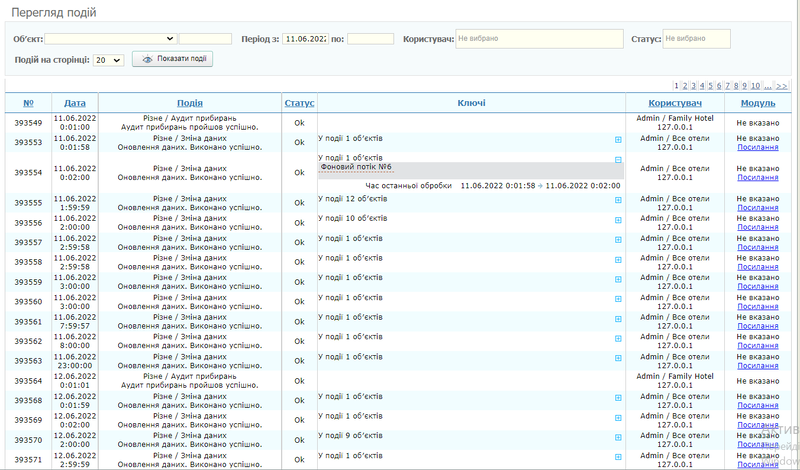
На вкладці здійснюється перегляд всього списку подій, що відбулися за певний період, так і подій, що відповідають певним параметрам.
Параметри пошуку подій задаються у таких блоках:
- "Об'єкти", у якому поруч із кожним параметром задається найменування об'єкта, з якого зроблено дію;
- "Користувач", в якому вибирається реєстраційне ім'я одного або кількох користувачів;
- "Період з/по", задається період, яким фільтруються події;
- "Статус", в якому вибирається результат виконання дії:
- "Ok" - успішне виконання дії;
- "Error" - під час виконання дії відбулася системна помилка.
Пошук виконується як по одному, так і за сукупністю критеріїв. Якщо критерій містить кілька значень (наприклад, «Користувач», «Статус»), можна включити для пошуку всі або кілька з них. При заданні кількох критеріїв шукатимуться записи, що задовольняють сукупності всіх заданих значень (логічне «І»). Якщо в якому-небудь блоці немає жодного параметра, це означає, що за даним параметром події не відбираються. Самі критерії пошуку додаткового опису не вимагають.
Після введення параметрів пошуку натисніть кнопку ![]() Показати події. В результаті з'явиться список подій, які відповідають заданим параметрам.
Показати події. В результаті з'явиться список подій, які відповідають заданим параметрам.
Для кожної події відображається наступна інформація (нижче наведено опис деяких стовпців):
- "Подія" - дія, що спричинила подію;
- "Статус" - результат виконання дії;
- "Ключі" - короткий опис параметрів об'єкта. За замовчуванням інформація у полі показана у короткому вигляді. Для детального перегляду потрібно натиснути кнопку
 . Також можна переглянути детальну інформацію щодо об'єкта, натиснувши на посилання з назвою об'єкта.
. Також можна переглянути детальну інформацію щодо об'єкта, натиснувши на посилання з назвою об'єкта.
Управління номерним фондом
У цьому підрозділі описуються операції з управління номерним фондом: редагування довідників, що зберігають інформацію про номери, типи номерів; додавання, редагування та видалення типів прибирання та статусів номерів, налаштування часу прибирання номерів, редагування інформації про номери для сайту готельного підприємства.
Редагування інформації про готельні номери
Редагування інформації про номери виконується на вкладці «Номери». Щоб відкрити вкладку, виконайте перехід «Налаштування/Керування номерним фондом». Вкладка автоматично відкриється.
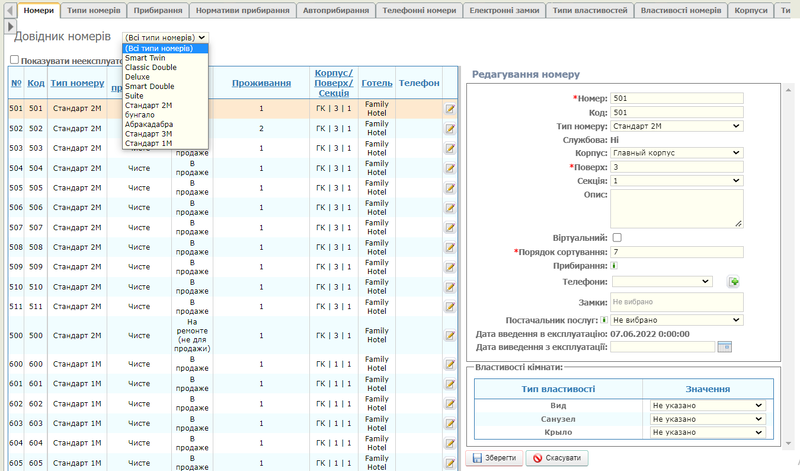
У списку номерів наводиться інформація про готельні номери, у тому числі:
- "Код" - код замкового пристрою; використовується при програмуванні карт-ключів для стикування із замковими пристроями;
- "Тип прибирання" — тип прибирання, яке проводиться в номері, якщо номер не потребує прибирання, то в стовпці відображається «Чистий»;
- "Статус" - статус готельного номера;
- "Корпус | Поверх | Секція" — місцезнаходження номера та його взаємне розташування щодо інших номерів;
На вкладці реалізовано фільтрування списку номерів за типом. Для відображення на вкладці номерів тільки одного типу виберіть зі списку, розташованого у верхній частині вкладки, тип номера.
Для відображення номерів, дата виведення з експлуатації яких менша за поточну дату, встановіть прапорець «Показувати неексплуатовані номери». Номери, що не експлуатуються, виділяються фоном пісочного кольору ![]() .
.
Щоб обнулити кількість номерів, натисніть кнопку [Файл:Reset dwelling.gif]]Скинути лічильник .
У номерному фонді готельного підприємства можуть фігурувати номери, що включають кілька суміжних номерів. У системі такі номери називаються віртуальними. Номери, що входять до складу віртуального номера, називають дочірніми. Дочірні номери можуть бути як одного, так і різного типу. Віртуальні номери, як і весь номерний фонд, постачається з конфігурацією Системи; Користувачеві не надається можливість створення власних номерів.
До списку номерів на продаж включено одночасно віртуальний номер та його дочірні номери. Якщо клієнт заселяється в один із дочірніх номерів, то зі списку на продаж виключається віртуальний номер. Якщо клієнт заселяється у віртуальний номер, зі списку номерів на продаж виключаються дочірні номери.
Щоб редагувати інформацію про номер, виконайте такі дії:
- Перейдіть до режиму редагування запису.
- Змініть необхідну інформацію про номери, зокрема:
- щоб встановити/змінити порядок розташування записів готельних номерів на вкладках і в випадаючих списках, введіть для кожного номера значення в полі "Порядок сортування". Дозволяється вводити лише цифрові значення. За замовчуванням значення поля надається рівним «0». Чим більше значення, тим нижче запис у списках: 0, 1 і т.д.
- щоб встановити/змінити порядок розташування записів готельних номерів на вкладках і в випадаючих списках, введіть для кожного номера значення в полі "Порядок сортування". Дозволяється вводити лише цифрові значення. За замовчуванням значення поля надається рівним «0». Чим більше значення, тим нижче запис у списках: 0, 1 і т.д.
Примітка.
Щоб переглянути історію прибирання номера, натисніть посилання ![]() (Показати історію прибирання).
(Показати історію прибирання).
- Щоб закріпити телефонний номер за редагованим готельним номером, виберіть зі списку «Телефони» потрібний телефонний номер і натисніть кнопку
 (Додати телефонний номер). Якщо потрібний номер телефону відсутній у списку, його слід додати. Щоб видалити номер телефону, закріплений за готельним номером, навпроти телефонного номера, що видаляється, натисніть на кнопку
(Додати телефонний номер). Якщо потрібний номер телефону відсутній у списку, його слід додати. Щоб видалити номер телефону, закріплений за готельним номером, навпроти телефонного номера, що видаляється, натисніть на кнопку  (Видалити телефонний номер).
(Видалити телефонний номер). - можна вказати додаткові характеристики — властивості номерів, вибравши значення зі списків в області «Властивості кімнати»;
- Щоб закріпити телефонний номер за редагованим готельним номером, виберіть зі списку «Телефони» потрібний телефонний номер і натисніть кнопку
Зауваження. Якщо для номера конкретних властивостей не встановлено (значення «не вказано»), то цей номер буде доступний для вибору при бронюванні/заселенні, якщо властивості кімнат у карті гостя або групи:
- Не задані (тобто байдужі); – збігаються із властивістю за умовчанням.
Номер не буде доступним для вибору, якщо встановлені для нього значення властивостей відрізняються від властивостей, заданих у картці гостя або групи.
Якщо властивість номера відрізняється від значення якості за замовчуванням, необхідно вказати його у явному вигляді.
При збереженні змін проводиться перевірка дублювання номера кімнати. Якщо кімната із заданим номером існує, відобразиться вікно з повідомленням:
"Кімната з номером <номер готельного номера> вже існує". Натисніть кнопку OK і встановіть інший номер.
Редагування типів готельних номерів
Список типів готельних номерів включається до конфігурації Системи і не може бути змінено. У разі потреби розширити список номерів зверніться до постачальників Системи.
Можливе лише редагування опису типу готельного номера. Перегляд та редагування інформації про типи готельних номерів виконується на вкладці
«Типи номерів». Щоб відкрити вкладку, виконайте перехід «Налаштування/Керування номерним фондом/Типи номерів».
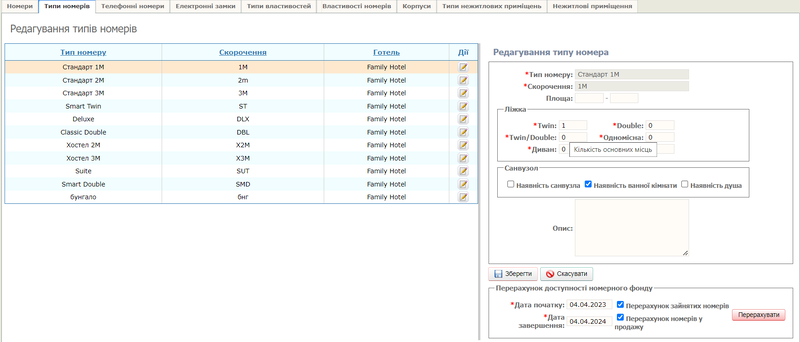
У кожному рядку списку з інформацією про тип готельного номера в стовпці Дія розташована кнопка ![]() (Редагувати запис), призначена для переходу в режим редагування інформації про номер.
(Редагувати запис), призначена для переходу в режим редагування інформації про номер.
У правій частині вкладки розташована область «Редагування типу номера» з елементами інтерфейсу, що дозволяють змінювати інформацію про тип готельного номера: повне найменування типу, коротке найменування та опис.
Щоб змінити запис про тип номера, перейдіть до режиму редагування запису та відкоригуйте необхідні параметри.
Встановлення правил автоприбирання
Видача завдань покоївкам на прибирання номерів може здійснюватися в Системі як вручну, так і автоматично.
Якщо номерний фонд готелю невеликий, автоматизація роботи покоївок може не знадобитися. Якщо ж номерів багато та завантаження готелю велике, без автоматизації процесу формування завдань покоївкам не обійтися.
У Системі розроблена служба автоприбирань, яка відповідно до встановлених правил готує вихідні дані для подальшого розрахунку завдань покоївкам на кожен день.
Налаштування правил прибирання, та автоприбирання у тому числі, полягає у проведенні наступних операцій:
- заповнення довідника типів прибирань, що використовуються залежно від стану та статусу зайнятості номера;
- встановлення нормативів прибирання різного типу за категоріями номерів для вказівки того, яке прибирання має бути призначене для номера в кожному конкретному випадку з урахуванням: часу, що минув з попереднього прибирання, наявності гостей, гостей на заїзді та виїзді;
- прив'язка готелів до сервера(-ів), на якому(их) налаштована та запущена служба автоприбирань.
Основні правила для розрахунку автоприбирання та формування завдань покоївкам на поточний день встановлюються на вкладці «Нормативи прибирання». Програма для кожного номера, в залежності від поточної зайнятості кімнати (гості проживають, на заїзді або на виїзді) та введених параметрів, розраховує актуальний тип прибирання.
Додавання та редагування типів прибирання
Спосіб прибирання номера залежить від його поточного стану та статусу зайнятості. Природно, що після виїзду гостя, а тим більше при введенні в експлуатацію номера після ремонту, необхідне ретельніше прибирання, ніж під час проживання гостя.
Тип прибирання номера може бути встановлений трьома способами:
- вручну на вкладці «Базовий/Покоївки/Номерний фонд»;
- автоматично в результаті роботи служби автоприбирання. Служба запускається 1 раз на день; час запуску встановлюється у конфігураційному файлі;
- автоматично після настання події.
Типи прибирань використовуються при складанні завдань покоївкам для прибирання готельних номерів.
Автоматичні типи прибирань та їх характеристики встановлюються у довіднику на вкладці «Прибирання» модуля «Налаштування» («Налаштування/Керування номерним фондом/Прибирання»).
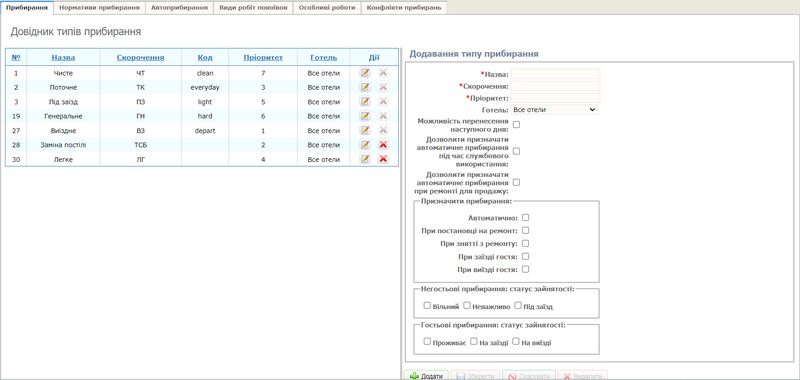
Необхідні дані для включення типу прибирання в роботу служби автоприбирання. В області Призначити прибирання встановити прапорець Автоматично. Потім в області «Статус зайнятості номера» встановити прапори у тих статусів, для яких має бути призначений тип прибирання.
Необхідні дані для типу прибирання за подією. В області «Призначити прибирання» встановити прапори для тих подій, за настанням яких повинен бути призначений тип прибирання. Прапор «Автоматично» до цього способу не має відношення.
У таблиці зі списком типів прибирання наведено, в тому числі, інформацію:
- "Скорочення" - задається службою підтримки для системних типів прибирання;
- "Пріоритет" - черговість прибирання номерів;
Додавання типу збирання здійснюється в режимі створення запису. Щоб додати запис, виконайте такі дії:
* У полі «Назва» введіть повну назву типу прибирання; * У полі «Скорочення» введіть коротку назву типу; * У полі «Пріоритет» задайте пріоритет прибирання, який використовується для формування завдань покоївкою. Що значення пріоритету нижче, то сам пріоритет вищий. Найвищий пріоритет типів збирання зі значенням "0".
Щоб увімкнути тип прибирання в обробку службою автоприбирання, виконайте такі дії:
- Встановіть прапорець «Автоматично» в області «Призначити прибирання».
- У розділі «Статус зайнятості номера» встановіть прапори у тих статусів, для яких повинен бути призначений тип прибирання.
Щоб встановити номер типу прибирання за настанням події, виконайте такі дії: В області «Призначити прибирання» встановіть прапор для однієї чи кількох подій, за настанням яких має бути призначений тип прибирання.
| Статус зайнятості | Тип збирання | Примітка |
|---|---|---|
| Неважливо | Чиста | Статус зайнятості після прибирання |
| Вільний | Легка | Прибирання, якщо у номері ніхто не проживає |
| Проживання | Поточна | Прибирання, якщо у номері мешкає гість |
| На виїзді | Виїзна | Прибирання після виїзду гостя |
| При знятті з ремонту | Генеральна | Прибирання після ремонту в номері |
Щоб змінити запис про тип прибирання, перейдіть до режиму редагування запису ![]() та відкоригуйте необхідні параметри.
та відкоригуйте необхідні параметри.
![]() Видалення запису виконується будь-яким стандартним способом; під час видалення з'являється запит на підтвердження дії.
Видалення запису виконується будь-яким стандартним способом; під час видалення з'являється запит на підтвердження дії.
Завдання нормативів збирання
На вкладці Нормативи прибирання встановлюється час, необхідний для прибирання номера залежно від його типу. Задані нормативи дозволяють розподіляти трудове навантаження між покоївками при призначенні їм завдань.
На цій вкладці вводяться початкові умови розрахунку автоприбирань для подальшого формування завдань покоївкам на поточний день.
Щоб відкрити вкладку, виконайте перехід «Налаштування/Керування номерним фондом/Нормативи прибирання».
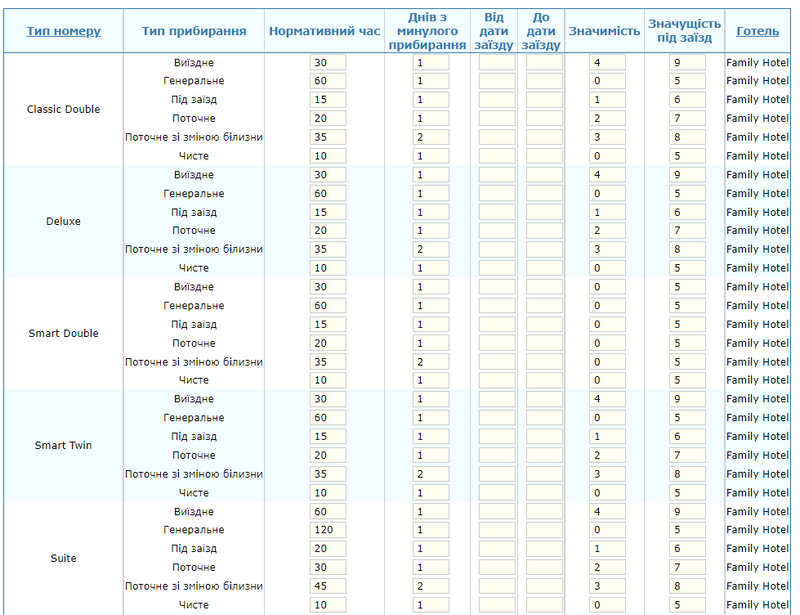
У стовпці «Нормативний час» для кожного типу прибирання встановлюється час (у хвилинах), необхідний для прибирання номерів кожної категорії.
Інші параметри є вхідними даними для розрахунку автоприбирання та встановлюються для кожного типу прибирання:
- параметр «Днів з минулого прибирання» — кількість днів, після яких необхідно ставити номер на прибирання;
- параметр «Від дати прибуття». Враховується під час обробки номерів зі статусами:
- гості на заїзді з датою заїзду більше за поточну дату
- проживаючі гості;
- параметр «До дати заїзду». Враховується при обробці вільних номерів з датою заїзду гостя, що дорівнює поточній даті або менше поточної дати (гість мав заїхати, але не заїхав);
- параметр «Значимість». Встановлює пріоритет такого типу прибирання по відношенню до інших типів, якщо відповідно до заданих параметрів до номера можуть бути використані кілька типів прибирання.
Для кожного типу прибирання кожного типу номера введіть потрібні числові значення.
Щоб зберегти внесені зміни, натисніть кнопку ![]() Зберегти. Внаслідок роботи служби автоприбирання кожен номер перевіряється на виконання умов за заданими
параметрами, внаслідок чого для нього призначається потрібний тип прибирання.
Зберегти. Внаслідок роботи служби автоприбирання кожен номер перевіряється на виконання умов за заданими
параметрами, внаслідок чого для нього призначається потрібний тип прибирання.
Автоприбирання
Аудит автоприбирання виконується в автоматичному режимі щодня. Час проведення аудиту задається адміністратором Системи. Якщо робота Системи була зупинена більш ніж на добу, то при її запуску обслуговування проведення аудиту автоприбирань буде запущено автоматично. Інформація про проведення аудиту прибирання фіксується в журналі подій записом «Аудит прибирань пройшов успішно».
Програмне забезпечення для керування та адміністрування готелями може бути встановлене на різних комп'ютерах - установках. На вкладці "Автоприбирання" задається прив'язка готелів до установок, на яких може виконуватися розрахунок автоприбирань. Щоб відкрити вкладку, виконайте перехід «Налаштування/Керування номерним фондом/Автоприбирання».

Прив'язка готелів до встановлення здійснюється в режимі редагування ![]() .
В області редагування розташовані такі кнопки керування:
.
В області редагування розташовані такі кнопки керування:
* Додати - прив'язка обраного готелю до установки; *(Видалити запис) – видалення прив'язки до встановлення конкретного готелю;
Для прив'язки нового готелю до установки виберіть зі списку «Готелі» потрібний запис і натисніть кнопку Додати. Якщо необхідно додати наступний готель, повторіть операцію.
увага!
Готель не може бути закріплений одночасно за декількома установками. Тому після переприв'язування готелю до нової установки він автоматично відкріпиться від установки, до якої був прив'язаний раніше.
Щоб видалити прив'язки конкретних готелів, натисніть кнопку ![]() (Видалити запис) праворуч від запису з прив'язкою готелю та підтвердьте видалення. Якщо
потрібно, повторіть операцію для інших записів.
(Видалити запис) праворуч від запису з прив'язкою готелю та підтвердьте видалення. Якщо
потрібно, повторіть операцію для інших записів.
Робота зі списком телефонних номерів
Засобами системи надається можливість формування списку телефонних номерів. Телефонні номери, включені до списку, закріплюються за готельними номерами (також можуть бути закріплені за місцями проведення заходів).
Додавання та редагування телефонних номерів здійснюється на вкладці «Телефонні номери». Щоб відкрити вкладку, виконайте перехід «Налаштування/Керування номерним фондом/Телефонні номери».

Додавання номерів телефону здійснюється в режимі створення запису.
Щоб додати запис, введіть телефонний номер у полі «Телефон».
![]() Щоб змінити номер телефону, перейдіть до режиму редагування запису та відкоригуйте номер.
Щоб змінити номер телефону, перейдіть до режиму редагування запису та відкоригуйте номер.
![]() Видалення запису виконується будь-яким стандартним способом; під час видалення з'являється запит на підтвердження дії.
Видалення запису виконується будь-яким стандартним способом; під час видалення з'являється запит на підтвердження дії.
Робота з електронними замками
Засобами системи надається можливість формування списку електронних замків. Електронні замки, які включені до списку, закріплюються за готельними номерами. Замки з довідника можна прив'язувати до одного чи кількох номерів кімнат (наприклад, для суміщених номерів із однією передпокою).
Додавання та редагування електронних замків виконується на вкладці «Електронні замки» (див. мал. 188). Щоб відкрити вкладку, виконайте перехід «Налаштування/Керування номерним фондом/Електронні замки».

Додавання номерів телефону здійснюється в режимі створення запису.
Щоб додати запис, заповніть поле «Номер замка».
Щоб змінити електронний замок, перейдіть до режиму редагування запису та відкоригуйте номер.
Видалення запису виконується будь-яким стандартним способом; під час видалення з'являється запит на підтвердження дії.
Робота зі списком типів властивостей номерів
Робота зі списком типів властивостей номерів (створення, редагування та видалення) виконується на вкладці «Типи властивостей». Щоб відкрити вкладку «Типи властивостей», виконайте перехід «Налаштування/Керування номерним фондом/Типи властивостей».
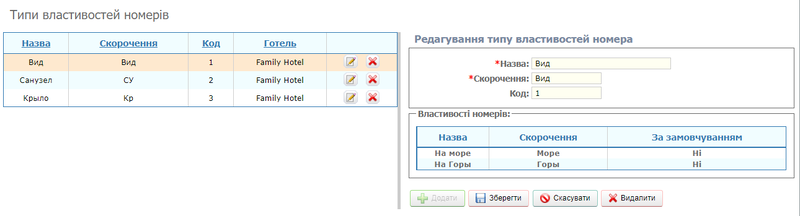
У стовпці списку Код відображається код типу для зовнішніх стикувань.
Додавання типів властивостей номерів здійснюється в режимі створення запису. Щоб додати запис, виконайте такі дії:
- У полі Назва введіть повне найменування типу властивостей номера.
- У полі «Скорочення» введіть коротку назву типу властивостей.
- Введіть код типу властивостей у полі «Код».
Щоб змінити запис про тип властивостей номерів, перейдіть до режиму редагування запису ![]() та відкоригуйте необхідні параметри.
та відкоригуйте необхідні параметри.
![]() Видалення запису виконується будь-яким стандартним способом; під час видалення з'являється запит на підтвердження дії.
Видалення запису виконується будь-яким стандартним способом; під час видалення з'являється запит на підтвердження дії.
Робота зі списком властивостей номерів
Типи властивостей можуть бути задані для готельних номерів з метою фільтрації пропонованих кімнат під час бронювання/заселення гостей, якщо у гостей є певні вимоги до номерів.
Робота зі списком властивостей номерів (створення, редагування та видалення) виконується на вкладці «Властивості номерів». Щоб відкрити вкладку «Властивості номерів», виконайте перехід «Налаштування/Керування номерним фондом/Властивості номерів».
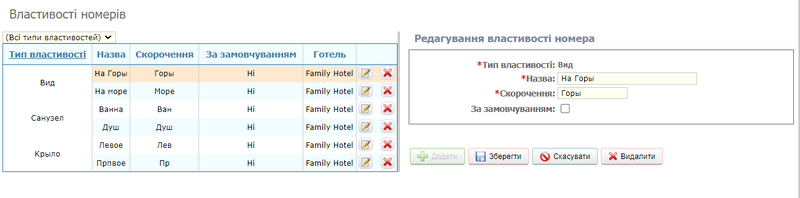
Список типів властивостей формується у довіднику «Типи властивостей».
У кожному типі властивостей для спрощення адміністрування можна встановити одну з властивостей значенням за замовчуванням: якщо в редакторі номерів для кімнати значення властивості не вибрано, вважається, що «вибрано» властивість за замовчуванням.
Примітка.
Для фільтрації списку властивостей номерів за типом властивості використовуйте випадаючий список, розташований у верхній лівій частині вкладки.
Додавання якості номера здійснюється в режимі створення запису. Щоб додати запис, виконайте такі дії:
- У випадаючому списку «Тип властивості» виберіть тип властивості.
- У полі Назва введіть повну назву властивості номера.
- У полі «Скорочення» введіть коротку назву властивості.
- Встановіть прапорець за замовчуванням, якщо поточна властивість є значенням за замовчуванням для вибраного типу.
Щоб змінити інформацію про властивість номера, перейдіть до режиму редагування запису ![]() та відкоригуйте необхідні параметри.
та відкоригуйте необхідні параметри.
![]() Видалення запису виконується будь-яким стандартним способом; під час видалення з'являється запит на підтвердження дії.
Видалення запису виконується будь-яким стандартним способом; під час видалення з'являється запит на підтвердження дії.
Корпуси готелів
Довідник Корпуси призначений для опису структур номерного фонду готелю з метою надання коректних даних для складання оптимального алгоритму розрахунку завдань на прибирання покоївкам.
Номери готелю можуть бути розташовані як в одному, так і в декількох корпусах. При цьому сама нумерація кімнат не завжди безпосередньо пов'язана із взаємним розташуванням номерів.
Довідник є дворівневою структурою — корпусом, секцією (група номерів, розташованих по сусідству), — в рамках якої можна однозначно визначити як абсолютне розташування номера, так і його розташування щодо інших номерів.
Крім алгоритму розрахунку завдань на прибирання, дані довідника використовуються також у шахматці.
Робота з довідником виконується на вкладці Корпуси. Щоб відкрити вкладку, виконайте перехід «Налаштування/Керування номерним фондом/Корпуси».
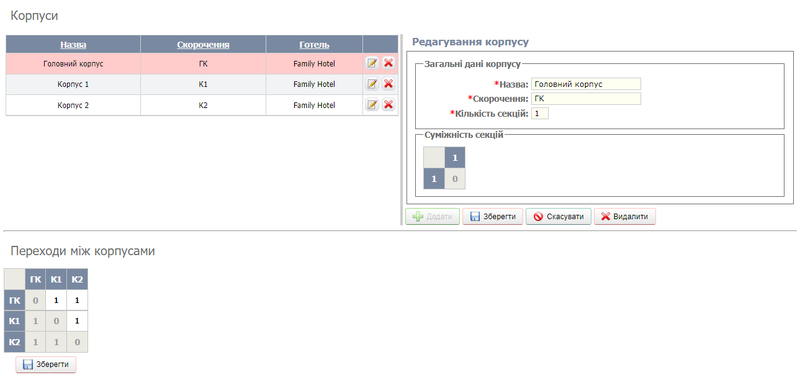
Довідник складається із двох частин:
- інформація щодо кожного корпусу з даними про час переходу між секціями корпусу;
- інформація про час переходу між корпусами.
Введення даних про корпуси та секції
Додавання корпусу та кількості секцій у корпусі здійснюється у режимі створення запису. Щоб додати запис, виконайте такі дії: У
* полі «Назва» введіть повну назву корпусу; * У полі «Скорочення» введіть коротку назву корпусу; * У полі «Кількість секцій» введіть кількість віртуальних груп номерів, на які поділено корпус (номери, розташовані неподалік один від одного, об'єднуються в секції. Час переходу покоївки між номерами всередині секції не враховується в розрахунку).
В області «Суміжність секцій» встановлюється час переходу покоївки між секціями за хвилини. Інтерфейсно елемент вводу/редагування (граф переходів) виконаний у вигляді матриці, в якій час вводиться на перетині номерів секцій у клітинках білого кольору. Кількість рядків і стовпців матриці дорівнює кількості секцій у корпусі. При зміні кількості секцій корпусу змінюється розмір матриці. Перед збереженням запису в матриці не повинно залишитися незаповнених осередків, інакше з'явиться повідомлення: Граф переходів між секціями повинен бути зв'язковим. Має бути можливість дістатися з будь-якої секції до будь-якої».
Введені дані беруть участь у алгоритмі розрахунку завдань прибирання.
Щоб змінити запис про корпус/секцію, перейдіть в режим редагування запису ![]() та відкоригуйте необхідні параметри.
та відкоригуйте необхідні параметри.
![]() Видалення запису виконується будь-яким стандартним способом; під час видалення з'являється запит на підтвердження дії.
Видалення запису виконується будь-яким стандартним способом; під час видалення з'являється запит на підтвердження дії.
Час переходу між корпусами
Ще одним параметром, що враховується в алгоритмі видачі завдань покоївкам, є час переходу між корпусами.
Встановлення часу (у хвилинах) здійснюється в області "Переходи між корпусами", розташованій під списком корпусів. Правила завдання аналогічні до правил переходу між секціями: введіть на перетині номерів корпусів час переміщення між ними і натисніть кнопку ![]() Зберегти. Незаповнені комірки автоматично заповнюються значенням «1» при збереженні.
Зберегти. Незаповнені комірки автоматично заповнюються значенням «1» при збереженні.
Типи нежитлових приміщень
Довідник «Типи нежитлових приміщень» використовується при додаванні нежитлового приміщення, у списку «Типи нежитлових приміщень». Робота зі списком типів нежитлових приміщень (створення, редагування та видалення) виконується на вкладці «Типи нежитлових приміщень». Щоб відкрити вкладку «Типи нежитлових приміщень», перейдіть до «Налаштування/Керування номерним фондом/Типи нежитлових приміщень».

Додавання типу нежитлових приміщень здійснюється у режимі створення запису. Щоб додати запис, виконайте такі дії:
- Введіть у поле «Назва» типу нежитлових приміщень;
- У полі "Скорочення" введіть скорочену назву типу нежитлових приміщень
- Натисніть кнопку
 Додати та новий тип нежитлового приміщення додасться до таблиці «Типи нежитлових приміщень» зліва.
Додати та новий тип нежитлового приміщення додасться до таблиці «Типи нежитлових приміщень» зліва.
![]() Щоб змінити запис про тип нежитлового приміщення, перейдіть до режиму редагування запису та відкоригуйте необхідні параметри.
Щоб змінити запис про тип нежитлового приміщення, перейдіть до режиму редагування запису та відкоригуйте необхідні параметри.
![]() Видалення запису виконується будь-яким стандартним способом; під час видалення з'являється запит на підтвердження дії.
Видалення запису виконується будь-яким стандартним способом; під час видалення з'являється запит на підтвердження дії.
Додавання нежитлового приміщення
Робота зі списком нежитлових приміщень (створення, редагування та видалення) виконується на вкладці «Нежитлові приміщення». Щоб відкрити вкладку «Нежитлові приміщення», перейдіть до «Налаштування / Управління номерним фондом / Нежитлові приміщення».
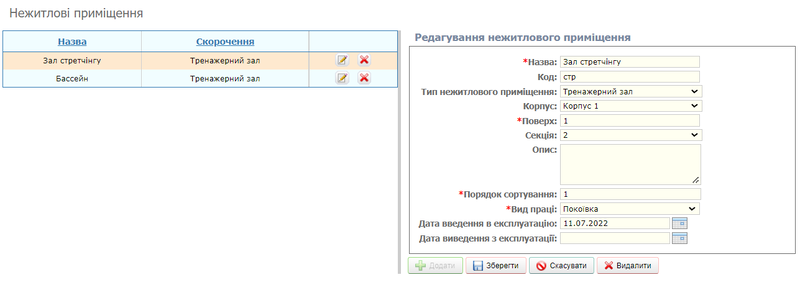
Додавання нежитлового приміщення здійснюється в режимі створення запису. Щоб додати запис, виконайте такі дії:
Введіть у поле «Назва» нежитлового приміщення;
- У полі «Код» вкажіть значення коду для нежитлового приміщення;
- З випадаючого списку «Тип нежитлового приміщення» виберіть потрібний варіант;
- У полі «Поверх» введіть поверх, на якому знаходиться нежитлове приміщення;
- З списку «Секція» виберіть секцію, в якій знаходиться нежитлове приміщення;
- У полі «Опис» за потреби введіть опис нежитлового приміщення;
- У полі «Порядок сортування» введіть номер, який визначає порядок сортування записів. Чим більше значення, тим нижче запис розташовуватиметься у списку: 0, 1, 2 і т.д.;
- У полях «Дата введення в експлуатацію» та «Дата виведення з експлуатації» виберіть термін експлуатації нежитлового приміщення за допомогою вбудованого календаря;
- Натисніть кнопку
 Додати та нове нежитлове приміщення додасться до таблиці «Нежитлові приміщення» зліва.
Додати та нове нежитлове приміщення додасться до таблиці «Нежитлові приміщення» зліва.
![]() Щоб змінити запис про нежитлове приміщення, перейдіть до режиму редагування запису та відкоригуйте необхідні параметри.
Щоб змінити запис про нежитлове приміщення, перейдіть до режиму редагування запису та відкоригуйте необхідні параметри.
![]() Видалення запису виконується будь-яким стандартним способом; під час видалення з'являється запит на підтвердження дії.
Видалення запису виконується будь-яким стандартним способом; під час видалення з'являється запит на підтвердження дії.
Управління реєстраційними даними персоналу
У цьому підрозділі описуються операції з управління реєстраційними записами користувачами: створення, редагування та видалення реєстраційних записів користувачів; ведення списку покоївок та касирів; налаштування для груп користувачів сповіщення про заброньовані номери на сайтах готельного підприємства.
Управління реєстраційними записами користувачів
У цьому підрозділі описуються операції додавання, редагування, видалення реєстраційних записів користувачів, зміна їх прав та особливості налаштування реєстраційних записів мережевих користувачів.
Робота з реєстраційними записами користувачів
Додавання, редагування та видалення реєстраційних записів про користувачів виконується на вкладці «Користувачі».
До списку користувачів вносяться як співробітники готельного господарства, так і менеджери компаній, які здійснюють бронювання номерів через корпоративний модуль. Для надання менеджеру права бронювання номерів від імені певної компанії, його потрібно прив'язати до цієї компанії (поле «Місце роботи»).
Щоб відкрити вкладку, перейдіть на вкладку «Налаштування/Персонал/Користувачі».